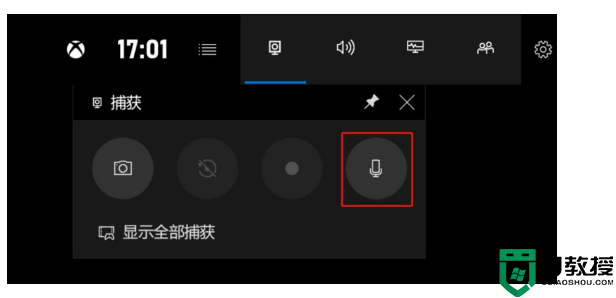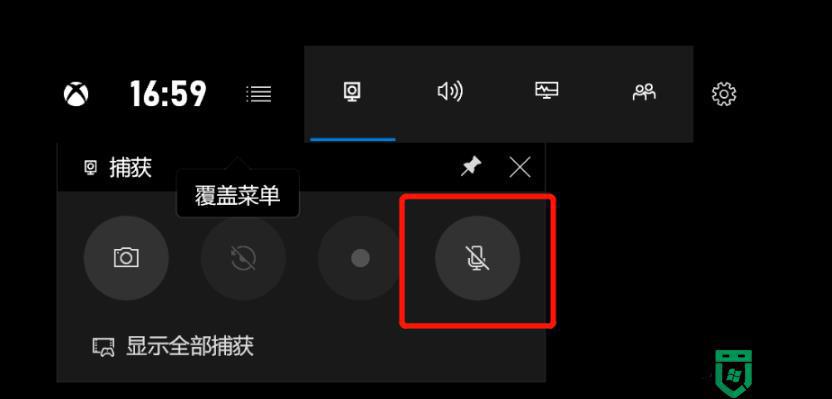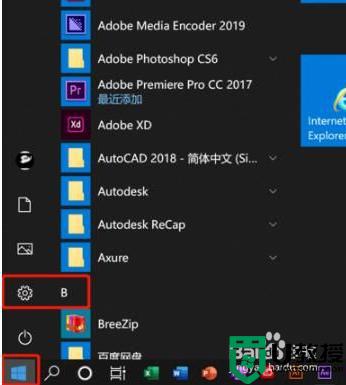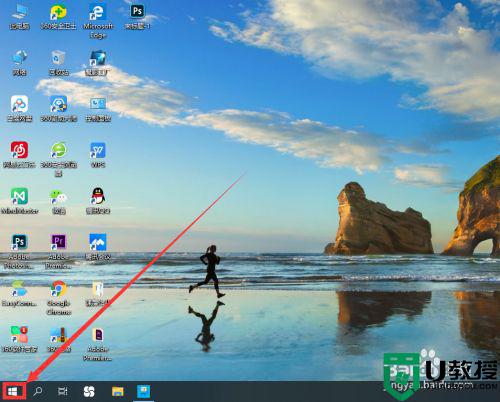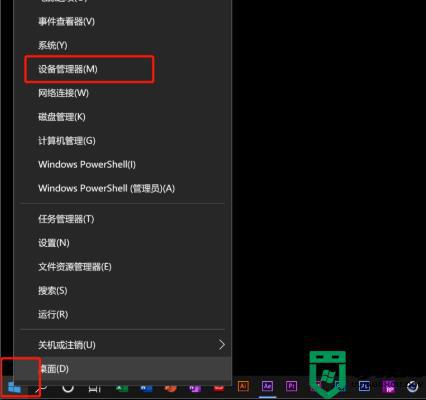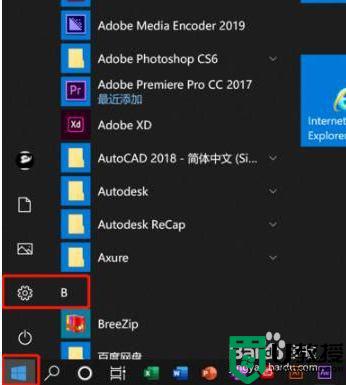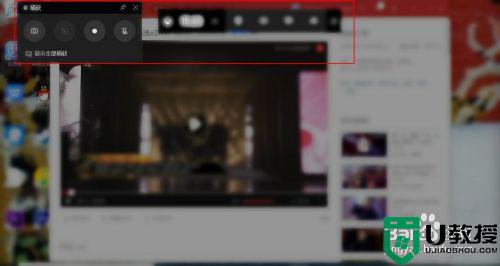win10录屏录制声音方法
时间:2023-05-05作者:huige
许多的小伙伴在使用录屏功能的时候会发现没有把声音一起录进去,那么该怎么样才能录制声音呢?今天就给你们带来了录制声音的操作方法,一起看看吧。
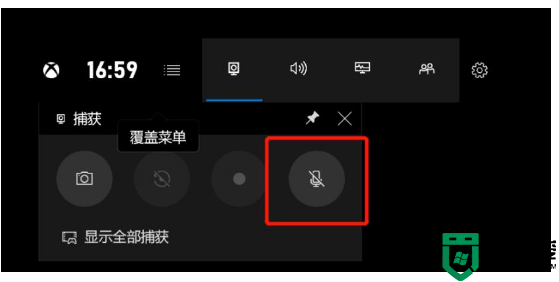
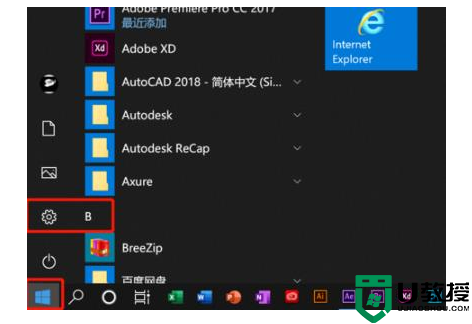
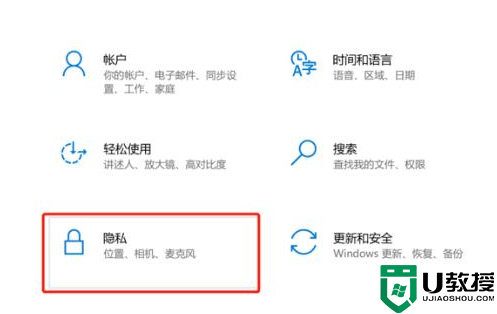
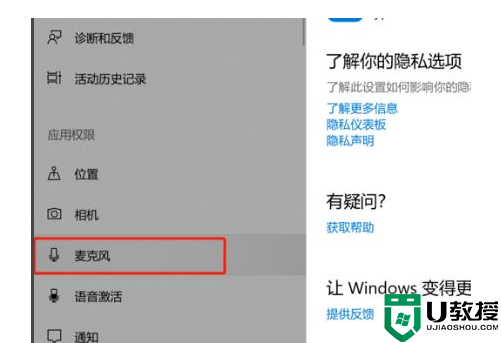
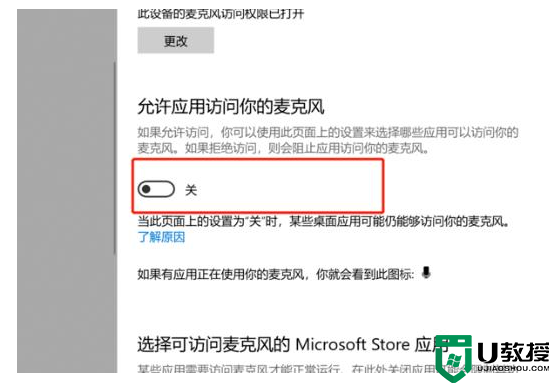
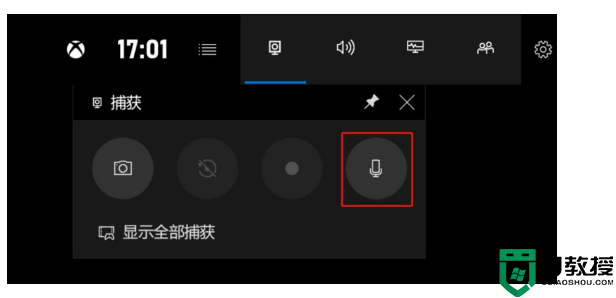
win10录屏没声音怎么办:
1、打开录屏功能时大家可能都会遇道声音按钮是禁用状态以至于没有声音。
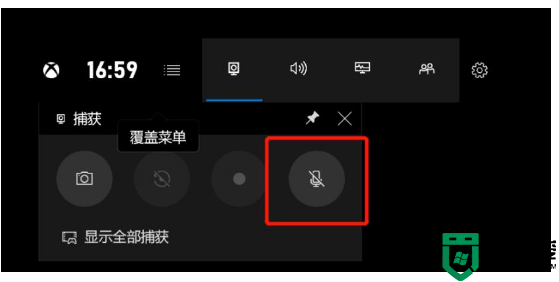
2、点击“开始”选择“设置”。
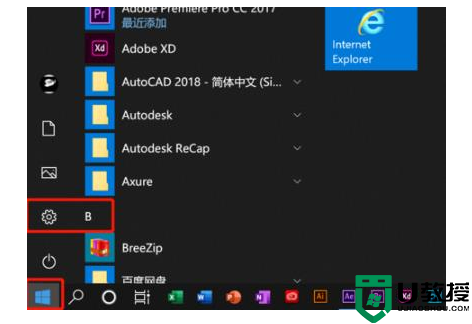
3、点击“隐私”。
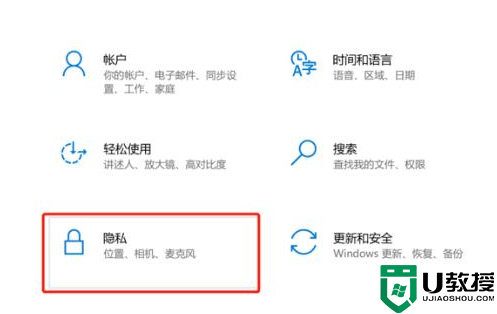
4、在左侧点击“麦克风”。
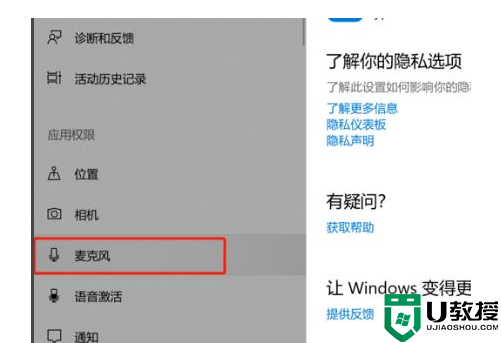
5、勾选“允许应用访问你的麦克风”。
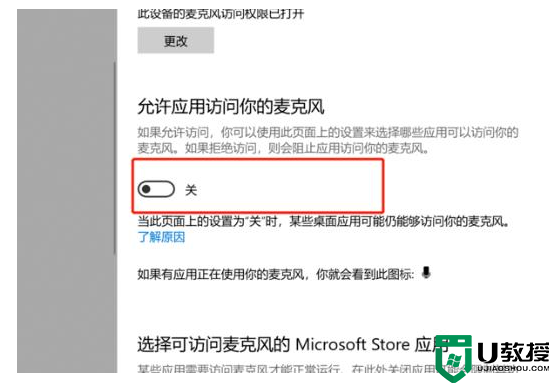
6、返回录制界面,录音按键即可正常使用。